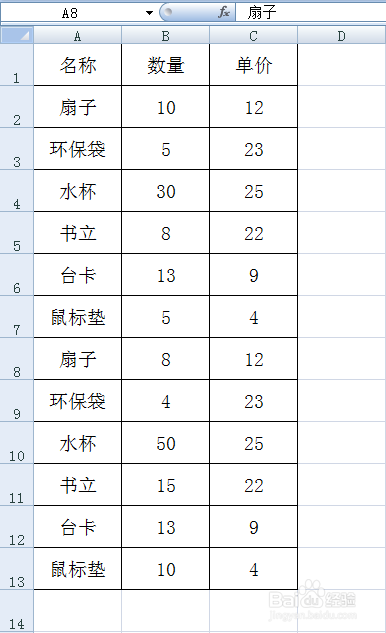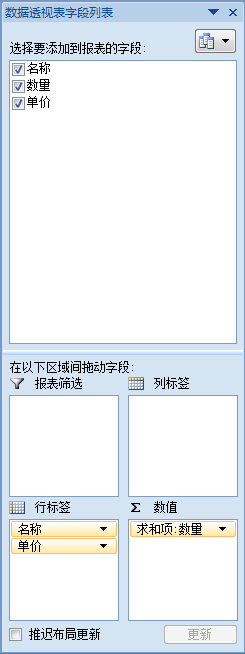Excel中如何使用透表功能统计数据
1、打开要统计的Excel,如统计多个表,将表格复制粘贴到一张表上。
2、点击“插入”中的“数据透视表”。
3、点击之后会弹出一个窗口,如图选择“选择一个表或区域”。
4、点击“表/区域”右侧的红色箭头,将表头与数据全选,再按右侧红色箭头返回。
5、在“选择放置数据透视表的位置”处选择“新工作表”,然后“确定”。
6、新工作表中右侧会创建出表头,按照自己的需求分别将表头拖入下方区域,表单效果如图:
声明:本网站引用、摘录或转载内容仅供网站访问者交流或参考,不代表本站立场,如存在版权或非法内容,请联系站长删除,联系邮箱:site.kefu@qq.com。
阅读量:78
阅读量:24
阅读量:93
阅读量:32
阅读量:83